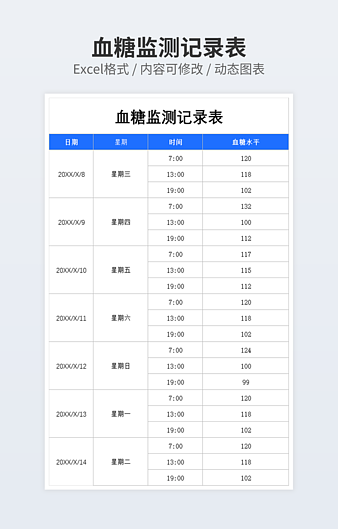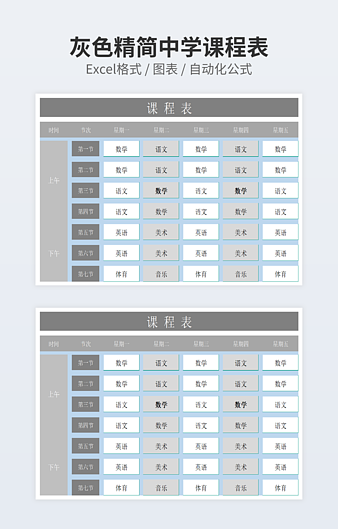Excel快速填充单元格技巧,真的很好用~
 2020-11-25 11:50:31
2020-11-25 11:50:31
在Excel表格的填充中,我们可以利用一些填充技巧,不仅好用,而且也会让自己的工作效率更加一倍。
在单元格中只需要工作日期怎么办?在单元格输入日期,接着点击下来填充,并在自动填充选项中勾选【以工作日填充】即可。
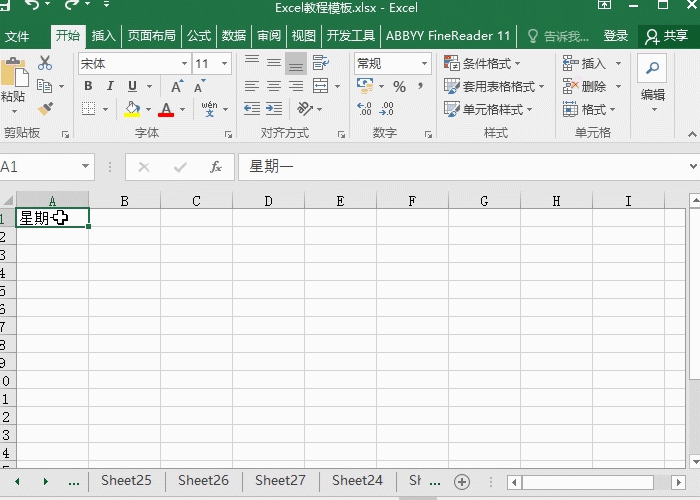
2、填充时间范围
要在Excel表格中填充某个时间段的范围,那么只需要在单元格中输入起始日期,并点击【开始】-【编辑】-【序列】-【列】,接着在终止值上输入结束的时间即可。
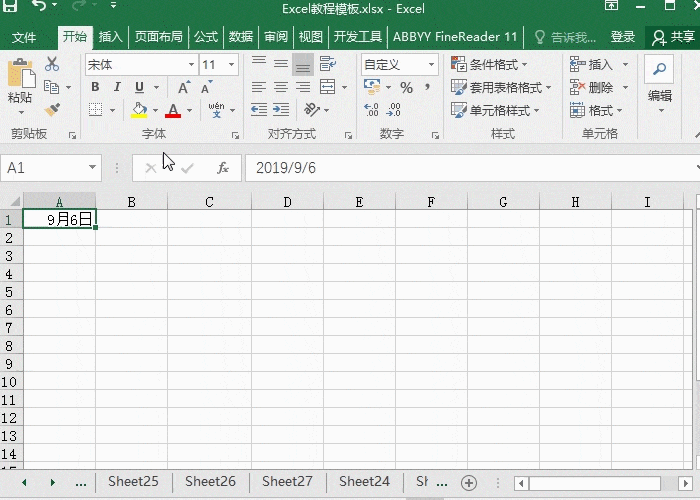
3、填充字母
字母是如何快速填充呢?这就需要借助公式=SUBSTITUTE(ADDRESS(1,ROW(A1),4),1,),在第一个单元格中输入公式,下拉填充就可以完成啦。
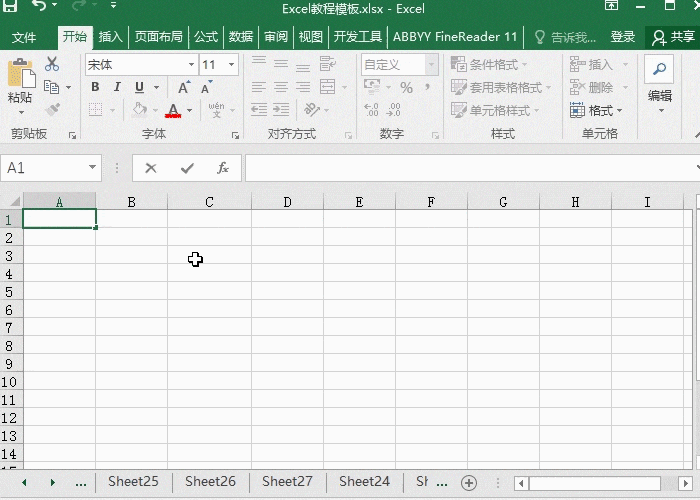
4、快速填充数字
在Excel表格中如果输入1的话,下拉的时候都是1的数字,如何才能直接填充数字序列呢?在下拉填充的时候,按住Ctrl键不放就可以啦。
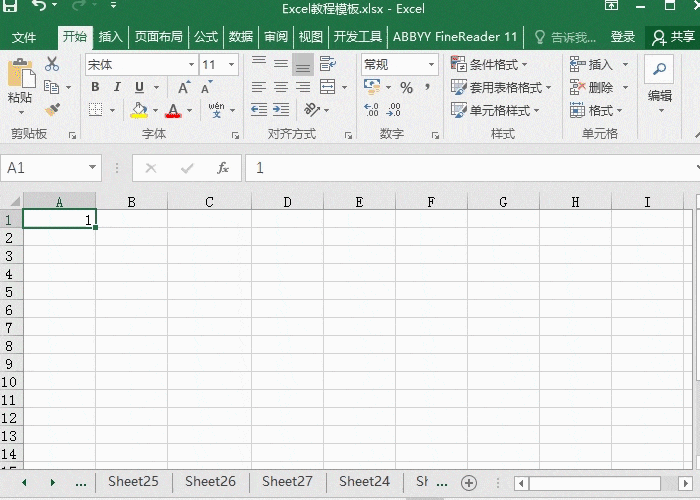
5、快速填充序列
想要一下子填充几百个数字吗?很简单的,按照步骤2操作,进入【开始】-【编辑】-【序列】-【列】,在终止值上填写结束的序列即可。
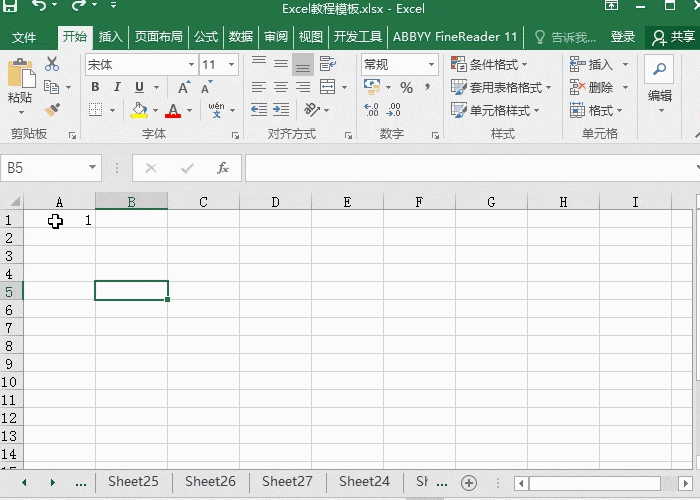
如需转载请注明源网址:https://www.xqppt.com/article/59.html
相关文章